内容目录
在WordPress中,固定链接(Permalinks)的设置直接影响到网站的SEO和用户体验。对于老网站来说,更换固定链接是一项需要谨慎处理的任务。本文将分享在更换固定链接过程中的一些实战经验和注意事项,帮助您顺利完成这一操作,确保网站的正常运行和SEO表现。
更换固定链接的重要性 🔍
- 提升SEO:合理的固定链接结构可以提高搜索引擎的友好度,提升网站的排名。
- 改善用户体验:清晰的URL结构有助于用户更容易地理解和记住网站内容。
- 维护网站结构:随着网站的发展,原有的固定链接结构可能不再适用,需要进行调整。
实战经验分享 🛠️
经验1: 备份网站
在进行任何重大更改之前,务必备份整个网站,包括数据库和文件。这可以在出现问题时快速恢复。
经验2: 使用重定向插件
使用重定向插件可以帮助您管理旧链接到新链接的重定向,确保用户和搜索引擎不会因链接变化而丢失内容。
经验3: 逐步测试
在正式更改固定链接之前,可以在测试环境中进行逐步测试,确保一切正常后再应用于生产环境。
经验4: 通知搜索引擎
更改固定链接后,使用Google Search Console等工具提交新的URL,通知搜索引擎重新索引。
经验5: 监控网站流量
更改固定链接后,密切监控网站的流量和排名变化,及时发现并解决问题。
更改固定链接的步骤 🛠️
步骤1: 备份网站
- 使用WordPress插件如“UpdraftPlus”或“VaultPress”进行备份。
- 通过FTP客户端下载网站文件和数据库备份。
步骤2: 安装重定向插件
- 登录到WordPress后台。
- 导航到“插件” > “添加新插件”。
- 搜索“Redirection”。
- 点击“安装”并激活插件。
步骤3: 更改固定链接设置
- 登录到WordPress后台。
- 导航到“设置” > “固定链接”。
- 选择新的固定链接结构。常见的结构有:
/%postname%.html/archives/%post_id%/year/month/day/postname
- 点击“保存更改”。
步骤4: 设置重定向
- 导航到“工具” > “Redirection”。
- 添加旧链接到新链接的重定向规则。例如:
- 旧链接:
/old-post.html - 新链接:
/new-post.html
- 保存重定向规则。
步骤5: 通知搜索引擎
- 登录到Google Search Console。
- 提交新的URL。
- 请求重新索引。
步骤6: 监控网站流量
- 使用Google Analytics或其他分析工具监控网站流量。
- 关注关键词排名和用户行为,及时发现并解决问题。
常见问题及解决方案 ❗
问题1: 更改固定链接后404错误
解决方法:
- 检查重定向规则:确保所有旧链接都有对应的重定向规则。
- 清除缓存:清除浏览器缓存和服务器缓存,确保最新的设置生效。
问题2: 搜索引擎索引问题
解决方法:
- 提交新URL:使用Google Search Console提交新的URL。
- 请求重新索引:请求搜索引擎重新索引网站。
问题3: 用户体验下降
解决方法:
- 测试新链接:在正式更改前,测试新链接的可用性和用户体验。
- 用户反馈:收集用户反馈,及时调整和优化。
问题4: 备份恢复
解决方法:
- 定期备份:定期备份网站,确保随时可以恢复。
- 使用插件:使用可靠的备份插件,如“UpdraftPlus”或“VaultPress”。
结语 🌟
通过本文的介绍,您应该已经学会了如何在WordPress老网站中更换固定链接,并了解了相关的实战经验和注意事项。正确的操作可以提升网站的SEO表现和用户体验,确保网站的正常运行。希望本文能对您的WordPress管理有所帮助。如果您有任何疑问或遇到问题,欢迎留言交流!😊
祝您网站优化顺利,固定链接更换无烦恼!👨💻👩💻










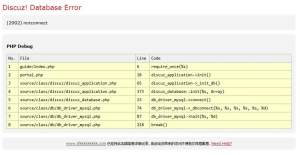



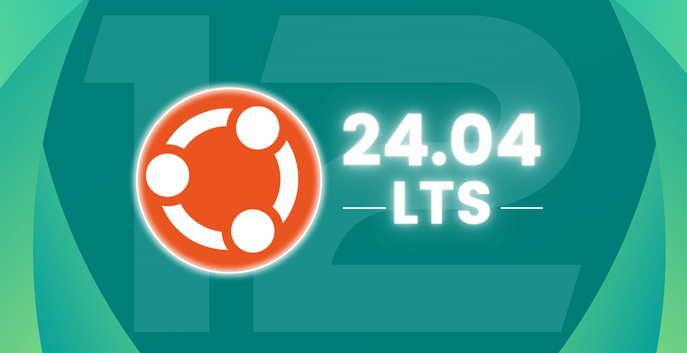



















暂无评论内容